動画ファイルのサイズが大きすぎて、LINEやメールで送れなかった経験はありませんか?
そんなときに便利なのが、Windowsに標準搭載されている無料アプリ「フォト」です。
追加のソフトをインストールする必要がなく、初心者でも数クリックで動画を圧縮できます。
この記事では、パソコンが苦手な方でも失敗せずにできる、フォトを使った動画圧縮の方法をわかりやすく解説します。
動画圧縮が必要な理由
- 動画サイズが大きいと、LINEやメールで送信できないことがある
- 動画投稿サイトやSNSにアップする際に時間がかかる
- スマホやパソコンのストレージ容量を圧迫する
圧縮を行えば、送信・保存・アップロードがスムーズになり、容量も節約できます。
準備するもの
- Windowsパソコン(Windows 10 以降推奨)
- 圧縮したい動画ファイル
- 標準アプリ「フォト」
※フォトアプリはWindowsに最初から入っているため、追加インストールは不要です。
フォトを使った動画圧縮の手順
ステップ1:フォトアプリを起動
- スタートメニューを開く
- 検索窓に「フォト」と入力し、アプリをクリック
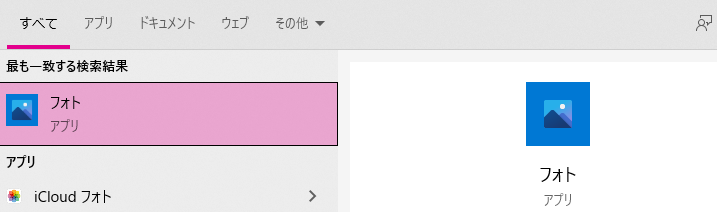
ステップ2:新しいプロジェクトを作成
- 画面右上の「新しいビデオ」→「新しいビデオ プロジェクト」を選択
- プロジェクト名を入力(例:動画圧縮テスト)

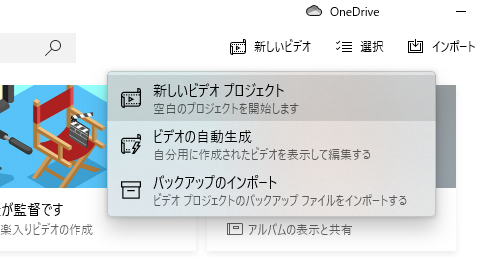
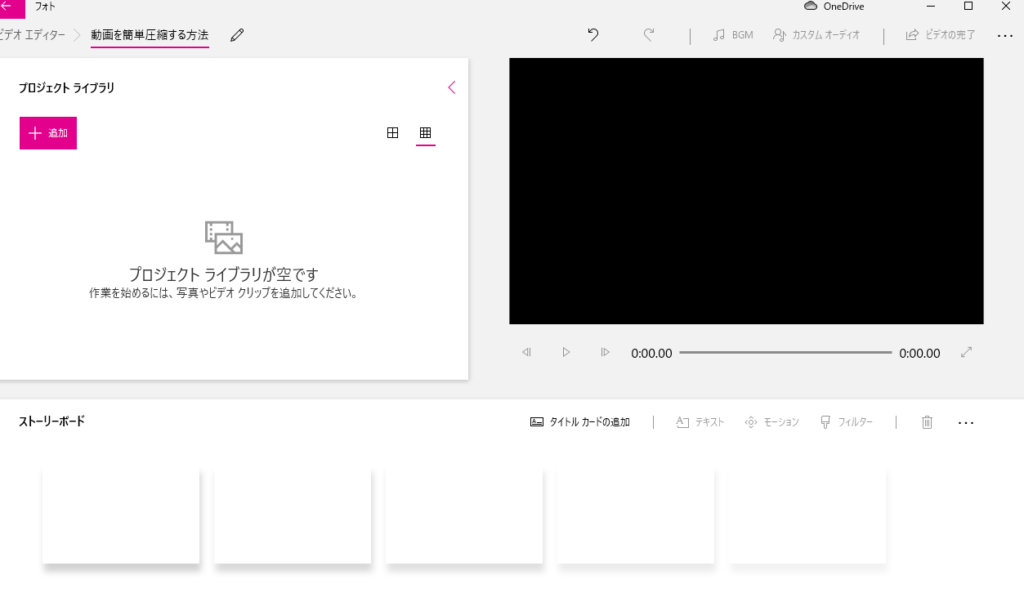
ステップ3:動画を追加
- 「+追加」から圧縮したい動画を選ぶ
- ストーリーボードにドラッグ&ドロップ
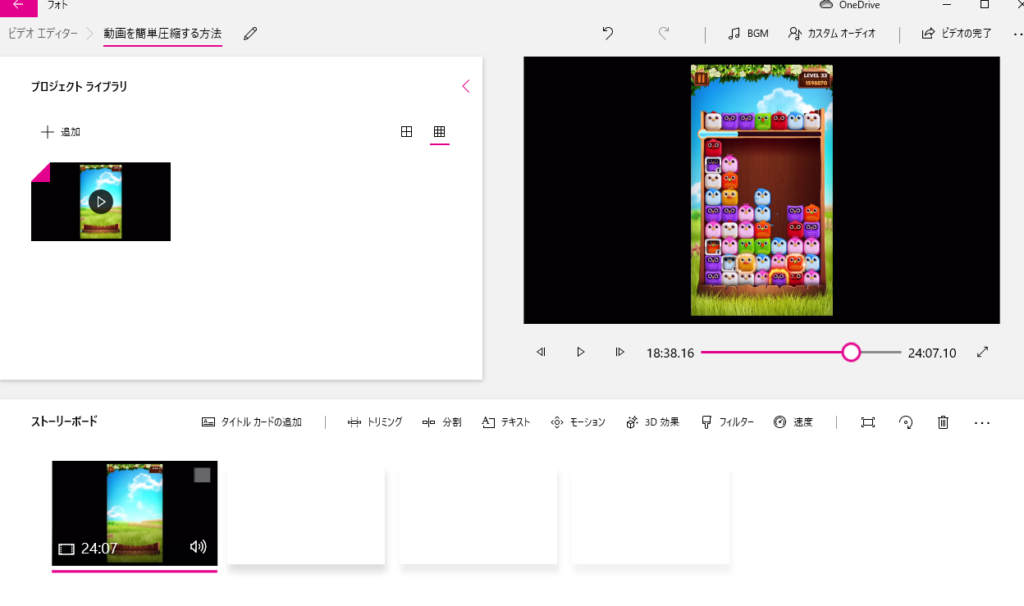
ステップ4:動画をエクスポート
- 右上の「ビデオの完了」をクリック
- サイズを「小」または「中」に設定(圧縮率が高いほどサイズは軽くなります)
- 保存先を指定し、完了
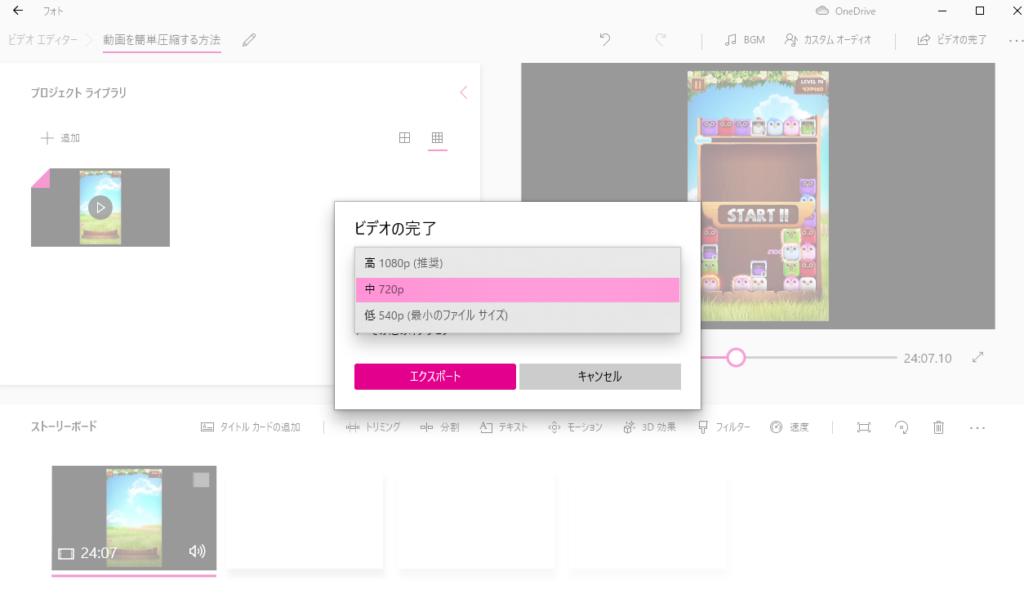
圧縮のコツと注意点
- 高画質を保ちたい場合は「中」サイズがおすすめ
- 圧縮しすぎると画質が粗くなる可能性あり
- 元データは必ず別に保存しておく
まとめ
「フォト」アプリを使えば、無料・簡単・安全に動画を軽量化できます。
パソコン初心者でも迷わず操作できるので、ぜひ試してみてください。
動画の圧縮ができれば、SNS投稿やメール添付、バックアップ作業もぐっと楽になります。
動画がサイズオーバーで送れなかったので、圧縮しました
Windowsを使っている人なら標準アプリで簡単に圧縮できます
新しいビデオ

右上の「新しいビデオ」をクリック
新しいビデオプロジェクト
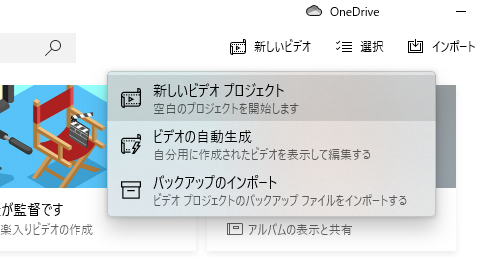
クリックすると「新しいビデオプロジェクト」、「ビデオの自動生成」、
「バックカップのインポート」が出てくるので、「新しいビデオプロジェクト」を選択
ビデオ名の指定
好きな名前を付ける
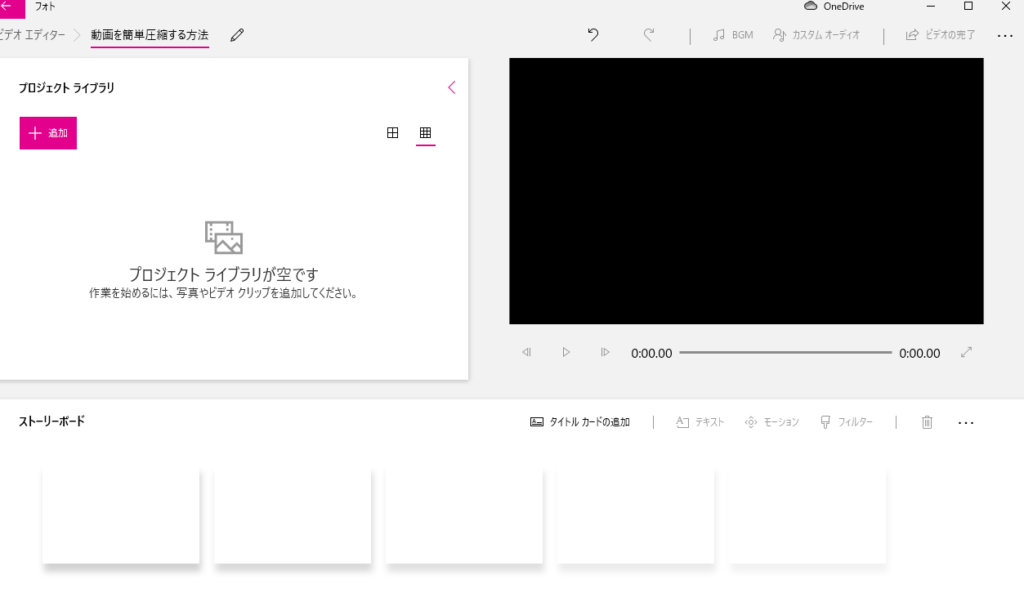
プロジェクトライブラリ
追加で圧縮したい動画ファイルを指定
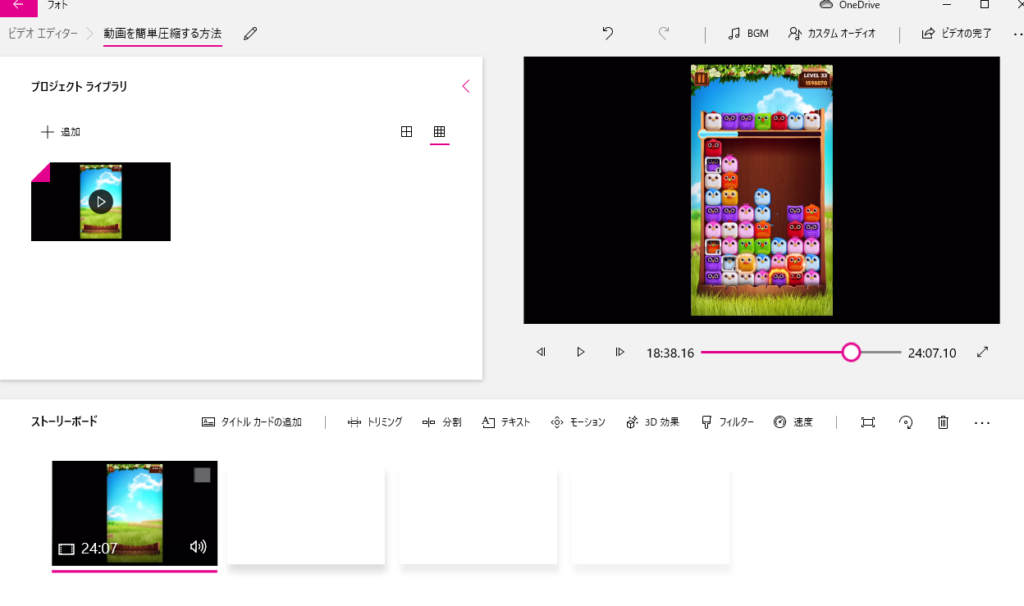
ライブラリに追加されたらそのファイルを「ストーリーボード」へドラッグアンドドロップ
ビデオ完了
右上の「ビデオの完了」を押し、好きなサイズでエクスポートします
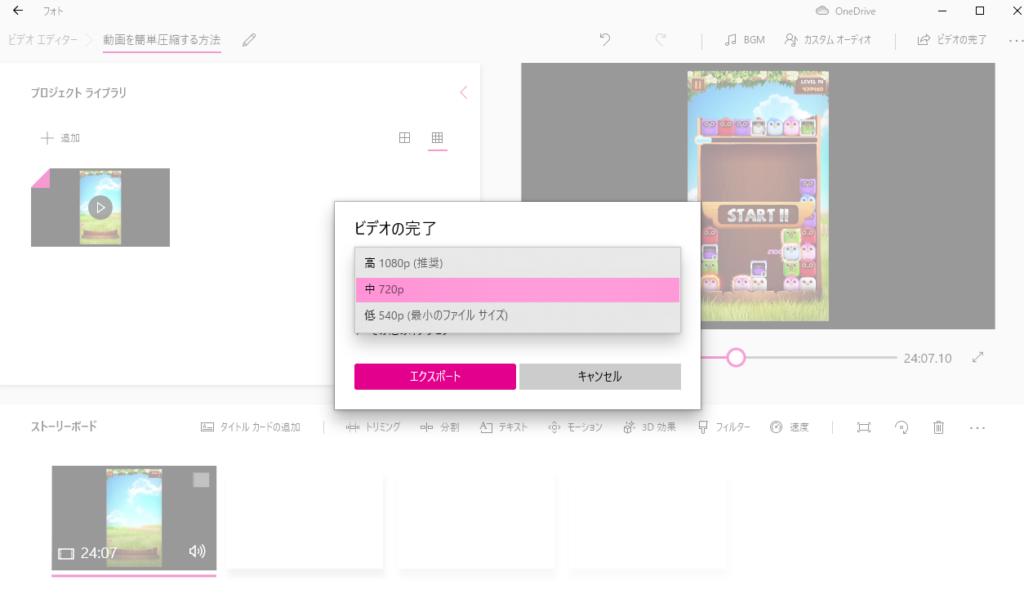
好きな名前、好きな場所に保存可能です。

Misa
簡単に圧縮ができるので
ぜひ試してみてくださいね



コメント